
时间:2018-12-10 15:05:44 来源:www.win10xitong.com 作者:win10
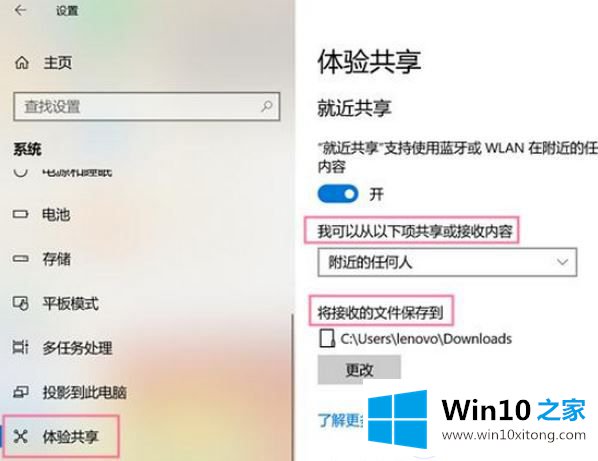 2、进入到操作中心并对就近共享进行点击,之后打开
2、进入到操作中心并对就近共享进行点击,之后打开
 3、选择文件/图片,右击并选择共享,之后选择电脑名称,如下图所示
3、选择文件/图片,右击并选择共享,之后选择电脑名称,如下图所示
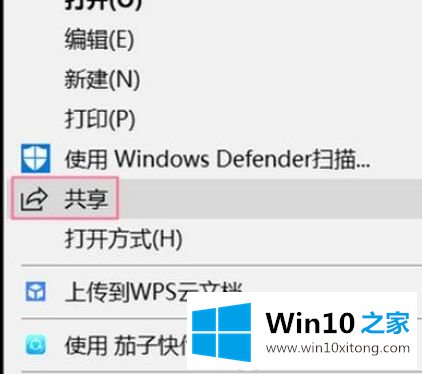
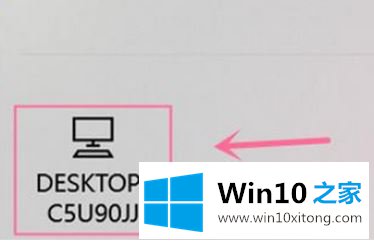
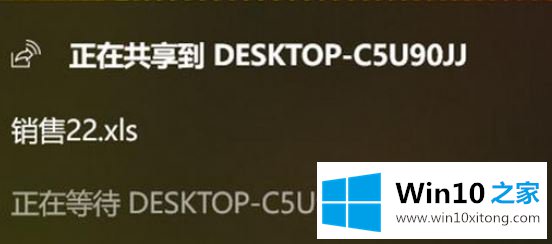 3、之后在窗口中点击保存并打开就可以了
3、之后在窗口中点击保存并打开就可以了
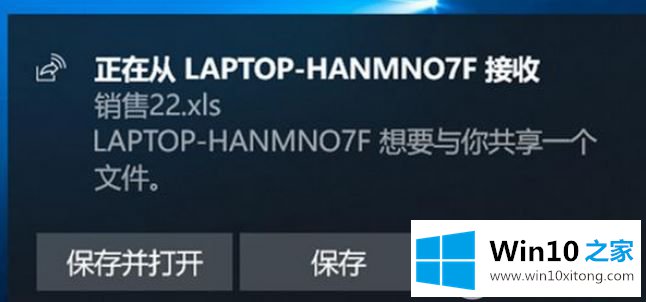 以上便是关于对Win10就近共享功能进行操作使用的具体的步骤,对这一功能比较感兴趣的用户,如果不知具体的使用方法,那么就使用以上的方法进行操作使用吧,希望以上的方法可以到有需要的朋友。
以上便是关于对Win10就近共享功能进行操作使用的具体的步骤,对这一功能比较感兴趣的用户,如果不知具体的使用方法,那么就使用以上的方法进行操作使用吧,希望以上的方法可以到有需要的朋友。
上一篇:怎么打开Win10鼠标移动轨迹
下一篇:Win10小工具如何打开